Oglas
Ali morate ponastaviti konzolo Xbox One ali Xbox 360? Morda nameravate prodati svoj sistem in želite iz njega odstraniti svoje osebne podatke. Mogoče ste imeli težavo s svojim sistemom in ga morate odpraviti.
V tem članku smo razkrili, kako ponastaviti Xbox One in Xbox 360, in pogledali razlike med različnimi možnostmi.
Določitev mehkega ponastavitve, trdega ponastavitve in ponastavitve na tovarniške nastavitve
Preden pogledamo, kako ponastaviti vaš Xbox One, morate razumeti različne vrste ponastavitev sistema:
- A mehka ponastavitev, poznan tudi kot ponovno zagon, preprosto izklopite konzolo in jo znova vklopite. Podatkov ne izbriše.
- A trda ponastavitev se zgodi, ko prisilno ugasnete konzolo, kar je podobno vlečenju čepa. To tudi ne odstrani nobenih vaših osebnih podatkov.
- Končno a Tovarniška ponastavitev odstrani vse podatke iz sistema in jih vrne v prvotno stanje. To je najbolj drastičen ukrep.
Poglejmo si, kako izvesti vsako od teh ponastavitev na svojih Xbox One in Xbox 360.
Kako mehko ponastaviti vaš Xbox One
Mehko ponastavitev je običajen korak za odpravljanje težav pri manjših težavah, kot je na primer, da ne boste mogli Xbox v spletu.
Če želite izvesti mehko ponastavitev, pridržite Xbox gumb na krmilniku za nekaj trenutkov. V meniju, ki se prikaže, izberite Znova zaženite konzolo. To bo vaš Xbox v celoti izklopilo in ga ponovno vklopilo.
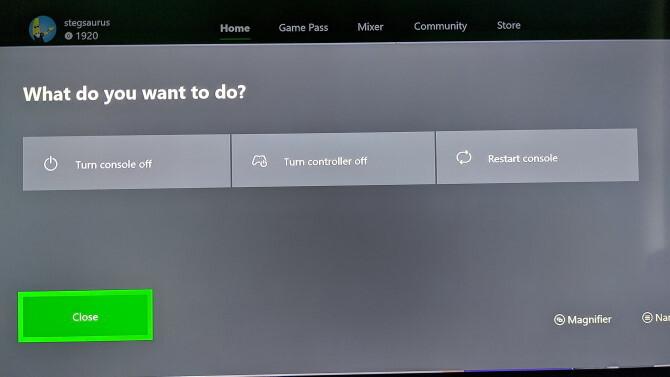
V tem meniju boste videli tudi možnost, da Izklopite konzolo. Če imate svoj Xbox One noter Način takojšnjega vklopaČe izberete to, bo konzola prešla v stanje »mirovanja«, namesto da bi jo izklopila.
To nastavitev lahko spremenite tako, da odprete Sistem> Nastavitve> Splošno> Način napajanja in zagon in prehod na Način varčevanja z energijo. V večini primerov kljub temu priporočamo, da omogočite način takojšnjega vklopa za udobje. Vedno lahko znova zaženete z zgornjim menijem.
Kako težko ponastaviti vaš Xbox One
Nato pa si poglejmo, kako deluje trda reset Xbox One. Tako kot osebni računalnik je dobro, da vsake toliko naredite popolno zaustavitev, da bo vse potekalo nemoteno. To je koristno tudi, ko je vaš Xbox One zamrznjen.
Če želite izvesti trde ponastavitve na vašem Xbox One, pridržite Xbox gumb na sprednji strani konzole približno 10 sekund. To bo sistem popolnoma ugasnilo. Če želite izprazniti vse predpomnilnike, lahko tudi približno 30 sekund odklopite napajalni kabel in ga nato vklopite, preden vklopite sistem.

Če je vaš Xbox One popolnoma zaklenjen in se ne bo odzval na vaš dotik sprednjega gumba, ga lahko prisilno izklopite tudi s potegom napajalnega kabla. To bi morali storiti le v skrajni sili, saj naenkrat izguba moči ni dobra za noben računalnik.
Kako tovarniško ponastaviti vaš Xbox One
Zgornja dva načina sta hitra koraka za odpravljanje težav, da bo vaš Xbox One nemoteno deloval. Zdaj si oglejmo najbolj drastično metodo: izvajanje popolne tovarniške ponastavitve za izbris vseh podatkov. Po tem se bo konzola vrnila v stanje zunaj polja, zato preverite, ali ste ustvarili varnostno kopijo ničesar pomembnega.
Če želite ponastaviti Xbox One na tovarniške nastavitve, sledite tem korakom:
- Na začetnem zaslonu pritisnite Xbox gumb za odpiranje Xbox Vodnik.
- Uporaba RB se pomaknite na Sistem na desni strani in izberite Nastavitve.
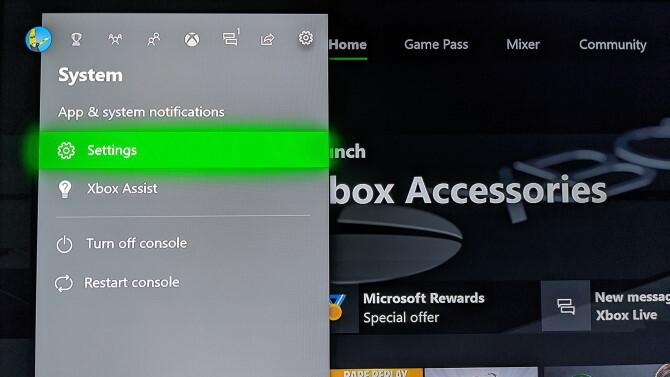
- Izberite Sistem zavihek na levi stranski vrstici.
- Tukaj, odprite Informacije o konzoli možnost menija.
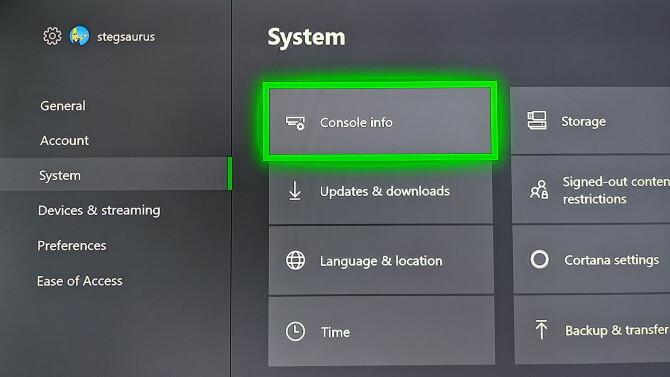
- Na koncu izberite Ponastavite konzolo vnos. Videli boste dve možnosti:
- Ponastavite in odstranite vse: Izbriše vse na konzoli in jih ponastavi na tovarniške privzete vrednosti. Izgubili boste račune, shranili podatke, nastavitve in vse igre. To je najboljša izbira, ko darujete konzolo.
-
Ponastavite in obdržite moje igre in aplikacije: To bo ponastavil operacijski sistem Xbox One, vendar se ne bo dotaknil nobene nameščene igre ali aplikacije. Če izvajate ponastavitev za odpravljanje težave, najprej uporabite to, da ne izgubite shranjenih podatkov ali da morate znova prenesti ogromno iger.
Če imate težave še naprej, imate morda poškodovano igro in morate opraviti popolno ponastavitev.
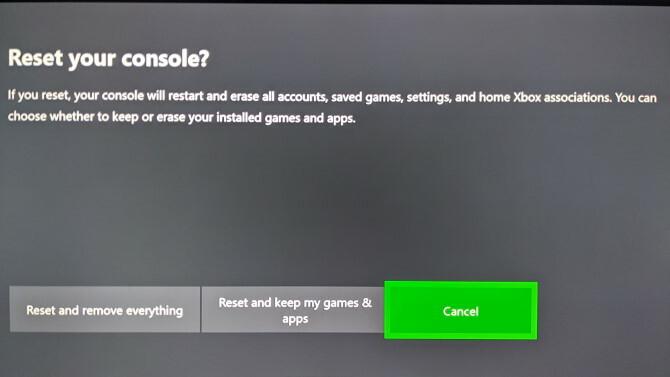
- Ko boste izbrali možnost, se bo vaš Xbox ponastavil.
Upoštevajte, da bo druga možnost še vedno izbrisala vaše račune, shranila podatke in nastavitve. Vaše Xbox sinhronizira podatke, kot so shranjeni podatki v Xbox Live, ko je povezan. Če vaša konzola že nekaj časa ni na spletu, se prepričajte zaščitite svojo igro Kako zaščititi svojo igro, shranjeno na katerem koli sistemuČe ste kdaj izgubili video igre, razen zaradi izpada električne energije ali korupcije, veste, kako uničujoče se to počuti. Takole lahko zagotovite, da nikoli več ne izgubite shranjenih podatkov. Preberi več pred ponastavitvijo.
Tovarniška ponastavitev vašega Xbox One s Flash Drive
V primerih, ko ne morete dostopati do Nastavitve V meniju Xbox ali na zaslonu ne vidite ničesar, lahko na Xbox One opravite tovarniško ponastavitev s pogonom USB. To je veliko manj priročno, zato priporočamo uporabo te metode samo, če je to nujno potrebno.
Pripravite Flash Drive
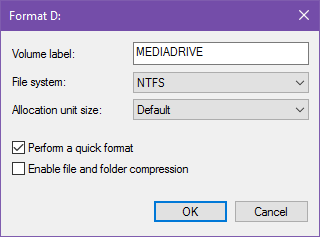
Najprej potrebujete pogon USB, ki ima vsaj 4 GB. To boste morali formatirajte USB pogon Kako formatirati USB-pogon in zakaj bi to moraliFormatiranje pogona USB je enostavno. Naš vodič razlaga najlažji in najhitrejši način formatiranja pogona USB v računalniku z operacijskim sistemom Windows. Preberi več kot NTFS, preden nadaljujete. Večina bliskovnih pogonov ni v tej obliki, zato se najprej prepričajte.
Po tem prenesite prenos Xbox One obnovi tovarniške privzete vrednosti od Microsofta, kar je datoteka ZIP. Odstranite njegovo vsebino in nato kopirajte $ SystemUpdate datoteko v korenski imenik bliskovnega pogona. Za najboljše rezultate po mnenju Microsofta ne bi smeli imeti nobenih drugih datotek na disku. Ko kopira, odstranite pogon iz računalnika.
Zagon ponastavitve na vašem Xbox One
Če je na vaš Xbox One priključen omrežni kabel, ga odstranite. Nato popolnoma zaprite konzolo, tako da držite gumb Xbox gumb na obrazu sistema, kot je opisano zgoraj. Ko je izklopljen, izklopite napajalni kabel in počakajte 30 sekund, preden ga ponovno priklopite.
Nadaljujte z vklopom pogona USB v konzolo. Zdaj morate povedati Xbox One, da preveri, ali je USB pogon pogon zagonski. Če želite to narediti, držite oba Vezati in Izmet gumbe na konzoli, nato pritisnite Xbox gumb na sprednji strani konzole.

Na originalnem modelu Xbox One je predstavljen model Vezati gumb je na levi strani konzole. Če imate Xbox One S ali Xbox One X, Vezati pod gumbom Xbox gumb. Vse-digitalna izdaja Xbox One S nima Izmet Če imate sistem, pridržite samo Vezati gumb.
Dokončanje ponastavitve USB
Ko pritisnete Xbox gumb, da vklopite sistem, še naprej držite Vezati in Izmet za 10-15 sekund. Med tem poslušajte dva tona moči; lahko spustite gumbe, ko zaslišite drugi zvok. Če v 15 sekundah ne slišite dveh tonov ali slišite zvok, da se izklopi, postopek ni uspel.
Ko se konzola znova zažene, lahko odstranite bliskovni pogon. Po končanem postopku bo vaš Xbox One popolnoma ponastavljen.
Kako ponastaviti Xbox One Controller
Če imate težave s krmilnikom Xbox One namesto s konzolo, lahko izklopite tudi krmilnik. Pritisnite in pridržite Xbox gumb na regulatorju nekaj sekund, da ga izklopite. Vklopite ga lahko s pritiskom na Xbox znova gumb.
Glej naš vodič za odpravljanje težav za krmilnike Xbox One Xbox One Controller ne deluje? 4 nasveti, kako ga popraviti!Ali vaš krmilnik Xbox One ne deluje? Ta vodnik bo pomagal, če se vaš krmilnik Xbox ne bo povezal, ne bo več izklapljal, se ne bo vklopil in še več. Preberi več če imate še vedno težave po tem.
Kako mehko / trdo ponastaviti vaš Xbox 360
Za razliko od Xbox One Xbox 360 nima namenskega "načina mirovanja". Tako, ko želite mehko ponastaviti svoje Xbox 360, lahko to storite v bistvu na enak način kot Xbox One, ne da bi vas skrbelo, ali se je popolnoma zaprl dol.
Če želite znova zagnati Xbox 360, pridržite Xbox gumb na krmilniku nekaj sekund. V meniju, ki se prikaže, izberite Izklopite konzolo in dajte trenutek, da se izklopi. Če se želite prepričati, da se popolnoma izklopi, izvlecite napajalni kabel minuto, preden vklopite sistem.
V primeru, da je vaš Xbox 360 zamrznjen, lahko držite gumb za vklop na konzoli nekaj sekund, če želite izklopiti. Tako kot Xbox One je tudi vlečenje vtiča možnost, vendar le v zadnjem primeru.
Kako tovarniško ponastaviti vaš Xbox 360
Če želite popolnoma izbrisati vse na svojem Xbox 360, sledite tem korakom. Prepričajte se, da ste varnostno kopirali vse podatke, ki jih ne želite predhodno izgubiti.
- Pomaknite se na Nastavitve na domačem zaslonu.
- Izberite Sistem vnos in izberite Nastavitve konzole.
- Pomaknite se navzdol do Informacije o sistemu in ga izberite.
- Upoštevajte Serijska številka konzole prikazano tukaj, saj ga boste potrebovali v trenutku.
- Skoči nazaj na Nastavitve sistema meni in izberite Skladiščenje.
- Izberite Trdi disk vnos, ki je povezan z vašim Xbox 360.
- Izberite Oblika. Potrdite delovanje, nato pa bo vaš Xbox zahteval, da vnesete serijsko številko, ki ste jo pred kratkim kopirali.
- Ko vnesete serijsko številko, bo vaš Xbox opravil tovarniško ponastavitev.
Ponastavitev Xbox je preprosta
Kot smo pokazali, ni težko ponastaviti Xbox One ali Xbox 360. Prepričajte se, da imate varnostno kopirano vse pomembno, saj tega ne morete razveljaviti, ko se odločite. Varnostno kopiranje podatkov v Xbox Live je enostavna možnost, vendar lahko nekatere datoteke premaknete tudi na zunanjo napravo, kot je bliskovni pogon.
Vam na Xbox One zmanjka prostora? Potem si oglejte naš vodnik za Xbox One zunanje trde diske Vse, kar morate vedeti o zunanjih trdih diskih Xbox OneTukaj je naša razčlenitev, kako uporabljati zunanji trdi disk Xbox One ter nekaj nasvetov in priporočil za vas. Preberi več če želite izvedeti vse, kar morate vedeti.
Kreditna slika: ampolsonthong /depositphotos
Ben je namestnik urednika in sponzorski vodja sporočil v MakeUseOf. Ima B.S. diplomiral iz računalniških informacijskih sistemov na Grove City College, kjer je diplomiral pri Cum Laude in s častno izobrazbo. Uživa v tem, da pomaga drugim in je strast do video iger kot medija.

